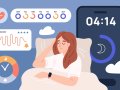Specifikace a schopnosti
Kapitoly článků
Specifikace
Ačkoli nám v tomto testu jde hlavně o 32MB WD10EADS, hodíme si pro pořádek do tabulky oba disky.
|
||||||||||||||||||||||||||||||||||||||||||||||||||||||||
Jak sami vidíte, moc toho WD neudává, zcela chybí např. přístupová doba nebo střední doba mezi poruchami a samozřejmě nám přesně WD neřekne ani počet otáček, který bude velmi pravděpodobně 5 400 za minutu, během měření jsme dokonce zjistili, že budou ty otáčky u obou disků naprosto stejné. WD místo nich píše marketingovou perličku „IntelliPower“, což je prý „jemně vyvážená kombinace rychlosti otáčení, přenosové rychlosti a cachovacích algoritmů navržená jak pro značné úspory energie, tak pro slušný výkon. Navíc spotřebovává WD Caviar Green méně energie i při startu pro omezení špičkového odběru proudu během startu systému“.
Schopnosti
Schopnosti obou disků odhaluje program HD Tune Pro a je vidět, že „novější“ disk má přeci jen nějakou tu technologii navíc, jmenovitě Interface Power Management, Security Mode a Host Protected Area.
WD10EACS (16MB)
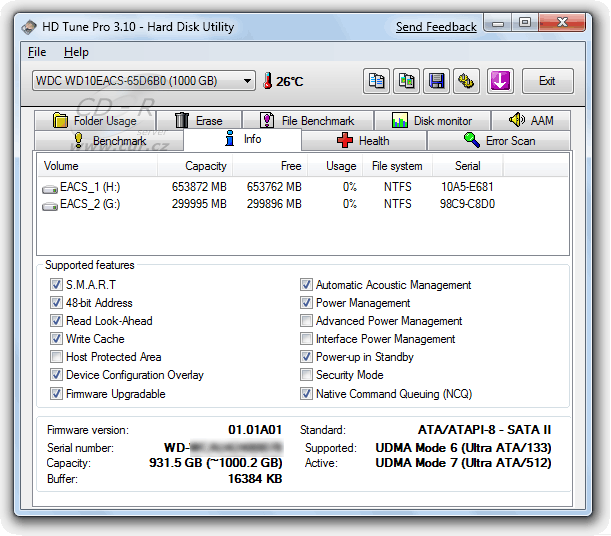
WD10EADS (32MB)
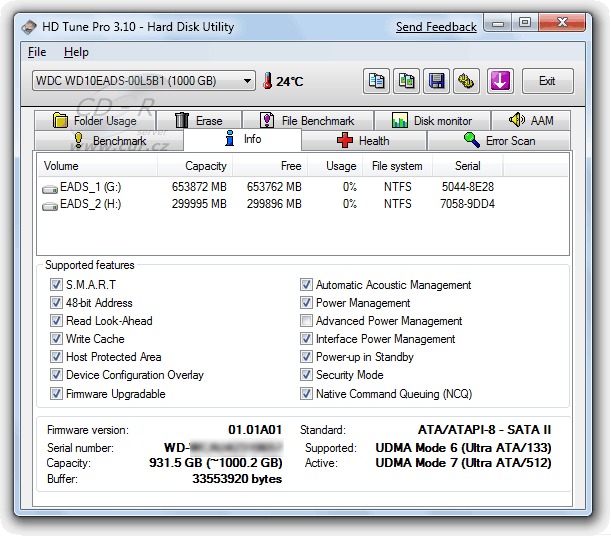
Velmi zběžně jsme také projeli oba disky nástrojem FTOOL od Hitachi, který je zajímavý hlavně z hlediska nastavování správy hlučnosti. Všimněte si, že na každém disku je to nyní nastaveno jinak:
WD10EACS (16MB)
WD10EADS (32MB)
Finta, kterou jsme v průběhu testů odhalili, spočívá v tom, že každému disku se Accoustic Management chová jinak. Pokud má totiž 16MB (WD10EACS) model Accoustic Management vypnutý (disabled), je výchozí hodnotou preference ticha a tudíž horší přístupové doby. Naopak u 32MB (WD10EADS) modelu vypnutý Accoustic Management skutečně znamená svižnější pohyb hlaviček a tím též větší hluk. Sladění disků do stejného (výkonnějšího a hlučnějšího) stavu tedy vyžaduje u 16MB (WD10EACS) modelu Accoustic Management zapnout a nastavit na hodnotu 254, u 32MB (WD10EADS) pak postačí vypnout (což se rovná hodnotě 255, mimochodem i 254 dělá stejné výsledky).
Ještě krátce k funkci „Host Protected Area“, kterou 16MB (WD10EACS) model nemá, zatímco 32MB (WD10EADS) ano. Ta zjednodušeně řečeno umožňuje disku napevno nastavit maximální adresovatelnou velikost, takže žádný operační systém neuvidí více (disk se i BIOSu nahlásí takovou velikostí, jakou zadáte). Lze to udělat např. právě utilitou FTOOL od Hitachi, a to dvojím způsobem. Buďto se tak bude disk chovat do té doby, než jej fyzicky zbavíte napájení (postačí PC vypnout, nicméně restart nestačí, takže po nastavení a restartu už vidí PC nižší kapacitu), anebo lze kapacitu nastavit trvale, což znamená, že i po vypnutí a třeba přenosu do jiného PC budete stále vidět disk s takovou kapacitou, jakou nastavíte.
Pro šťouraly: nelze nastavit kapacitu vyšší než maximální, kterou disk skutečně má, samozřejmě i druhý (trvalý) způsob lze opět uvést do původního stavu. A k čemu že to je dobré? Jednak můžete takto efektivně „zatlouct“ (zcela zneviditelnit) část dat a znemožnit nejen její čtení, ale i přepsání, základní funkcí však (jak vyplývá z názvu Host Protected Area) je vytvoření místa, kam „nikdo“ nemůže. A právě slůvko „nikdo“ není v uvozovkách jen tak, lze totiž vytvořit program, který s HPA počítá a umí přistoupit i na tyto „sektory za stanovenou kapacitou disku“ (pro klid duše: starý dobrý FDISK to neumí ani náhodou). To se dá využít např. u nějakých speciálních bezpečnostních záležitostí, kdy si daná aplikace bude ukládat data tam, kam není vidět, případně je možné toto využít např. pro uložení dat pro obnovení systému (neplést s funkcí Obnovení systému ve Windows, to je něco úplně jiného). Zářným příkladem z našich končin je někdejší program „Spasitel“, který kdysi instalovali v ATComputers (ten právě HPA využíval).
Abychom tuto kapitolu uzavřeli: pro běžného smrtelníka (nebo také drtivou většinu uživatelů) je to spíše bezvýznamná funkce, ale „hlásit se to musí“, protože absence této možnosti je dnes spíše ojedinělá.